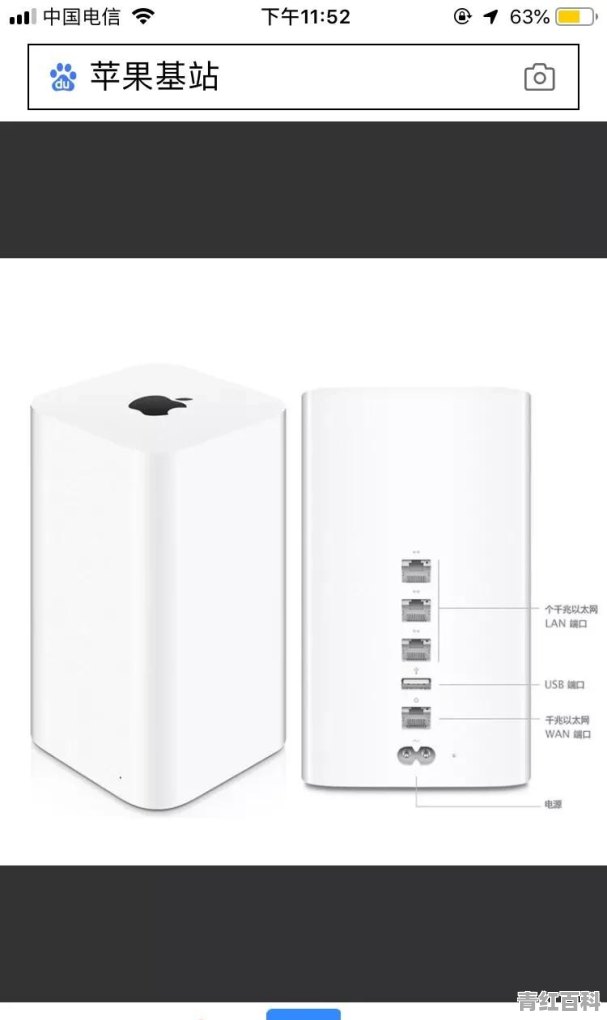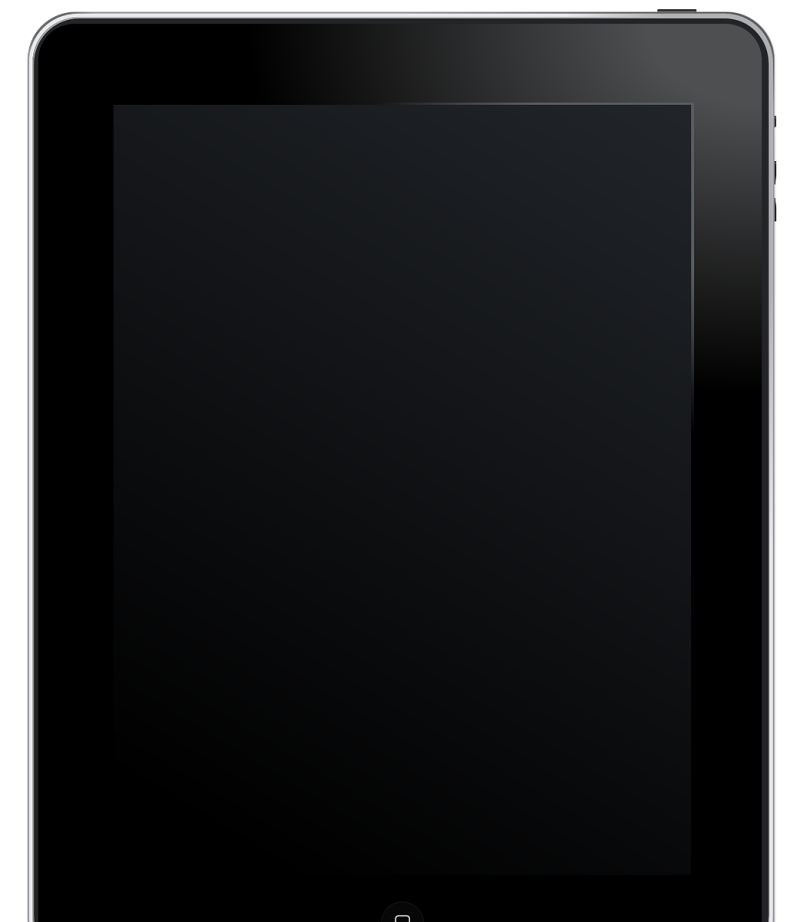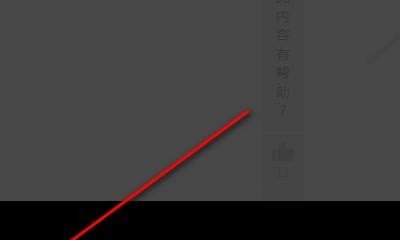主板的VGA DVI怎么同时用二个显示器
主板上有两个连接显示器的 一个vga 一个是dvi 两个能同时使用,这个主板是可以支持双屏显示的,双屏显示操作如下:
1.将电脑的VGA接口和DVI接口各连接一个显示器,连接好后将两个显示器电源开关打开。
2.连接好后,电脑开机进入系统,然后右键点击桌面,进入屏幕分辨率界面,在多屏显示下拉菜单中选择“扩展这些显示”然后点击确定就可以了。
3.点击确定后,就设置好扩展显示屏了,这样两个屏幕就能分别显示内容了:
电脑分屏怎么设置1 2屏
1、首先我们要先确认自己电脑的显卡上有几个插口,看电脑显卡是否是允许双屏或更多屏显示。而两台显示器也具有相匹配的视频输入接口,这样我们才能使用对应的数据线将它们连接起来。
2、在同一个显卡上插上两根显示屏的数据线,然后显示屏通电。开启电脑,右击桌面,选择【屏幕分辨率】。
3、打开屏幕分辨率,在更改显示器外观页面,你可以看到有两个显示器,分别标注①、②。只是此时②号显示器显示的是灰色。
4、在下面设置位置上找到【多显示器】功能,将原本功能【只在1上显示桌面】修改为【扩充这些显示】。如果选择【复制这些显示】在第二块屏幕上就会显示和第一块屏幕上的相同内容。
5、点击【扩充这些显示】后点击下方的【应用】按钮,此时系统会弹出对话框问你是否保留设置,点击【保留设置】。
6、此时2号屏幕上就会显示主屏幕的桌面图纸,但并没有下面的导航栏。此时把1号屏幕上的软件应用拉倒2号屏幕上就可以实现分屏显示了。
电脑分成两个一样的屏幕怎么办
如果您的电脑屏幕被分成两个或多个相同的屏幕,这可能是因为您启用了双屏显示功能。要解决这个问题,您可以按照以下步骤操作:
1. 按下Win+P键,这将打开“投影选项”菜单。
2. 选择“仅计算机屏幕”选项,这将关闭双屏显示功能。
3. 现在,您的电脑屏幕应该只显示一个桌面,而不是两个或多个。
如果您需要再次使用双屏显示功能,请再次按下Win+P键,然后选择“扩展”选项。这样,您就可以将桌面扩展到第二个显示器上。
刚买了台电脑,显示屏后面有两个HDMI接口怎么连
您买的是一体机么?如果是的话一体机本身可以当做屏幕使用,找个主机连接到一体机的HDMI口就可以把一体机当做主机的屏幕使用;
如果不是的话,直接主机连到显示器的HDMI口就行了,也可以把主机连接到电视的HDMI口,这样电视就成了主机的显示屏了
分屏之后如何同时使用两个屏幕
1.打开设置,智能辅助
2.手势控制,分屏手势,打开分屏手势按钮,可以看到使用分屏手势的方法
3.使用指关节用力敲击并在屏幕中间画直线,启动分屏,在屏幕当中选择应用就可以同时运行两个应用程序
具体方法:
1、界面上打开一个软件,同时后台运行其他软件。
2、此时,键盘按住win加向右的箭头,软件就占了半个屏幕。
3、在左侧空出来的界面上,任意点击一个后台软件。
4、此时电脑屏幕就分为两个软件。
5、点住其中一个软件,键盘按住win加向上箭头,该软件就被分为1/4个屏幕。
6、此时,再点击其他的后台程序,屏幕就被分为三个软件。
7、使用同样的方法,电脑屏幕最多可以分为4个软件。
到此,以上就是小编对于电脑双屏幕怎么弄的的问题就介绍到这了,希望介绍关于电脑双屏幕怎么弄的的5点解答对大家有用。